Anforderungen und Richtlinien für die E‑Mail-Authentifizierung
Seit Februar 2024 ist bei Gmail und Yahoo eine DKIM- und DMARC-Authentifizierung erforderlich, damit die E-Mails zugestellt werden. Andere Mailbox-Anbieter erwarteten bereits zuvor, dass die Absender ihren E-Mail-Verkehr authentifizieren.
Domaininhaber müssen diese E-Mail-Authentifizierungsmethoden für Ihre Domain einrichten:
– Alle Absender: SPF oder DKIM
– Absender von Massen-E-Mails: SPF, DKIM und DMARC
Authentifizierte Nachrichten:
– schützen Empfänger vor schädlichen Nachrichten wie Spoofing und Phishing.
– schützen Sie und Ihre Organisation vor Identitätsdiebstahl.
– werden seltener abgelehnt oder als SPAM markiert.
Wofür benötigt man DKIM, DMARC oder SPF und was ist das?
Grundlegend erklären sich die Funktionen an folgendem Beispiel:
Eine E-Mail ist nichts anderes wie ein Stück Papier, nur eben digital. Trotzdem besteht hier das Risiko der Fälschung. Durch das Fälschen gibt sich eine andere Person als vertrauenswürdiger Absender aus und versucht Spam- und Phishingmails im Namen der Domain zu versenden.
In der digitalen Welt gibt es aber zum Glück Sicherheitsmechanismen, welche vor solchen betrügerischen Absichten schützen. Diese Mechanismen nennen sich DKIM, DMARC und SPF.
Was ist SPF?
Das Sender Policy Framework (SPF) ist ein Verfahren, welches das Fälschen der Absenderadresse einer E-Mail verhindern soll.
Damit lässt sich zum Beispiel unterbinden, dass ein Versender die Spamfilter umgehen, indem sie einen vertrauenswürdigen Absender vortäuschen. SPF kann SPAM als solches nicht verhindern – aber mit einem SPF-Eintrag kannst du festlegen, welche Server legitimiert sind, E-Mails für deine Domain zu versenden. Somit kann der Mailserver des Empfängers diesen Eintrag abfragen und die E-Mail beim Empfänger als SPAM erkennen.
Wie richte ich SPF ein?
Standardmäßig ist der SPF Eintrag bei HostPress folgender:
DNS-Typ: txt
Wert: v=spf1 +a +mx +a:MEINSERVER.hpress.de -all
Hier gibt es natürlich auch weitere Funktionen, welche man im SPF-Eintrag festlegen kann. Empfehlen können wir dazu den SPF Generator.
Alles weitere zu SPF erfährst du hier.
Was tun, wenn bereits ein SPF beseht?
DNS-Typ: txt
Wert: v=spf1 +a +mx +a:MEINSERVER include:bestehenderspf.com -all
Was ist DKIM?
Die Methode „DKIM“ (DomainKeys Identified Mail) prüft, ob die E-Mail von einem ganz bestimmen Mailserver gesendet wird.
Der Mailserver generiert ein Schlüsselpaar, welches der Domain einen öffentliche Schlüssel per TXT-DNS-Eintrag beifügt. Jede gesendete Email von diesem Server bzw. dieser Domain enthält einen privaten Schlüssel mit einer eigens berechneten Signatur. Diese wird vom empfangenden Mailserver mit dem veröffentlichen Mailschlüssel in den DNS Einstellungen abgeglichen. Hierdurch wird eine eindeutige Identifizierung zwischen Mailsender und Mailempfänger garantiert.
Wie richte ich DKIM ein?
Um DKIM einzurichten, benötigst du den DKIM Key deiner Website auf dem Server.
Diesen findest du in deinen E-Mail Einstellungen:
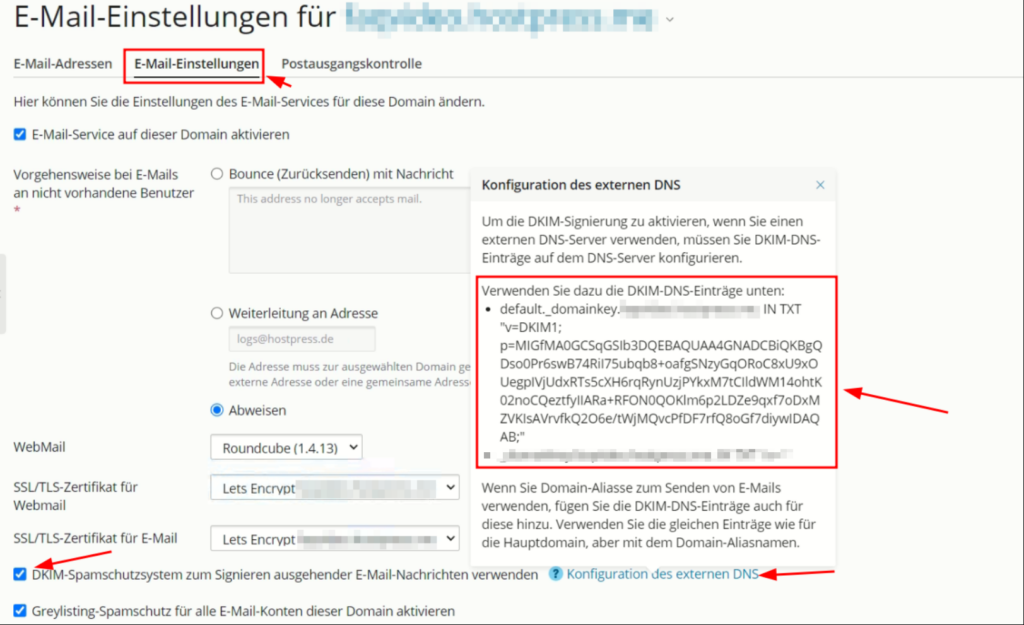
In diesem Fall wäre der DKIM Key ohne Hochkomma und Punkt folgender:
default._domainkey.beispielwebsite.me. IN TXT
v=DKIM1; p=MIGfMA0GCSqGSIb3DQEBAQUAA4GNADCBiQKBgQDso0Pr6swB74RiI75ubqb8+oafgSNzyGqORoC8xU9xOUegpIVjUdxRTs5cXH6rqRynUzjPYkxM7tCIldWM14ohtK02noCQeztfyIIARa+RFON0QOKlm6p2LDZe9qxf7oDxMZVKIsAVrvfkQ2O6e/tWjMQvcPfDF7rfQ8oGf7diywIDAQAB;
Sollte dieser Punkt nicht für dich verfügbar sein, melde dich gerne im Support bei uns.
Diesen Eintrag musst du nun in deinen DNS Einstellungen setzen:
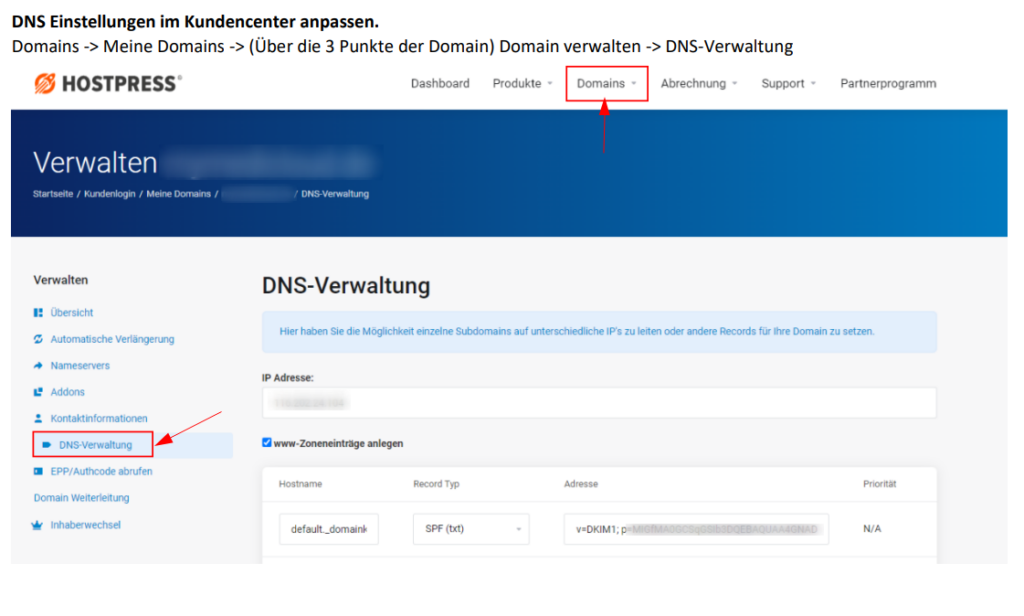
Der DKIM Eintrag wird hier folgendermaßen hinterlegt:
Hostname: default._domainkey.beispielwebsite.me
Record-Typ: txt
Adresse: v=DKIM1; p=MIGfMA0GCSqGSIb3DQEBAQUAA4GNADCBiQKBgQDso0Pr6swB74RiI75ubqb8+oafgSNzyGqORoC8xU9xOUegpIVjUdxRTs5cXH6rqRynUzjPYkxM7tCIldWM14ohtK02noCQeztfyIIARa+RFON0QOKlm6p2LDZe9qxf7oDxMZVKIsAVrvfkQ2O6e/tWjMQvcPfDF7rfQ8oGf7diywIDAQAB;
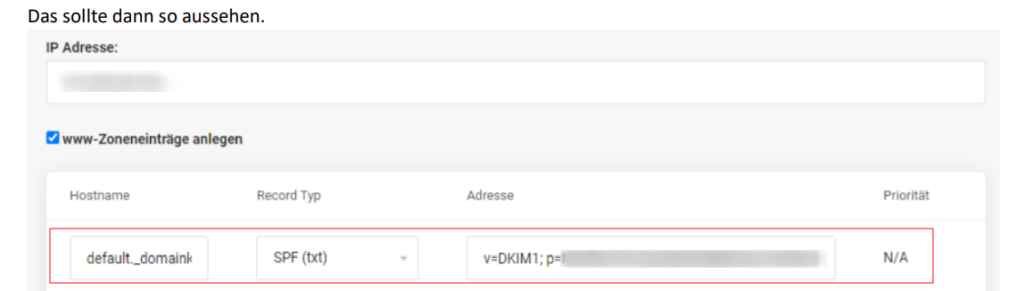
Was ist DMARC?
Die Methode „DMARC“ (Domain-based Message Authentication, Reporting and Conformance) ist kompatibel mit beiden Methoden (SPF und DKIM) und kann ergänzend verwendet werden.
Diese Methode verwendet nicht nur SPF und DKIM, sondern verfügt auch über die Möglichkeit, geprüfte E-Mails auszuwerten und Feedback über die Überprüfung zu geben.
Wie richte ich DMARC ein?
Der Standardmäßige DMARC Eintrag ist dieser hier:
Hostname: _dmarc
Record-Typ: txt
Adresse: v=DMARC1; p=quarantine;
So baut sich der DMARC-Record auf:
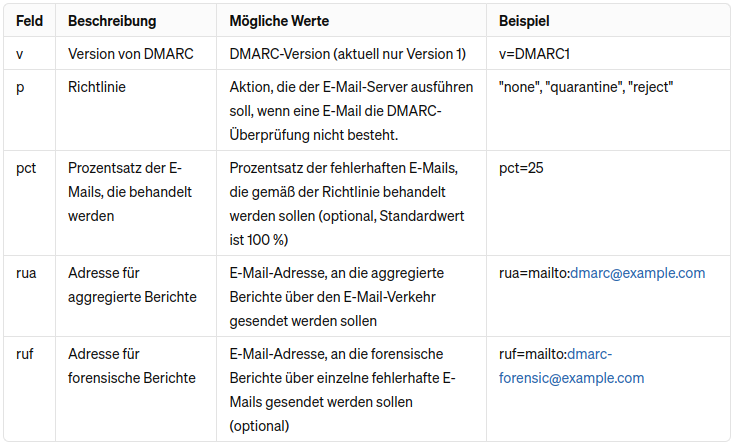
Version (v): Dieses Feld gibt die DMARC-Version an, die verwendet wird. Derzeit ist die einzige Version 1, daher lautet der Wert „v=DMARC1“.
Richtlinie (p): Dieses Feld gibt an, welche Aktion der E-Mail-Server ausführen soll, wenn eine E-Mail die DMARC-Überprüfung nicht besteht. Mögliche Werte sind:
none: Keine Maßnahmen ergreifen, Berichte senden, quarantine: Mails in Spam verschieben oder zurückhalten, reject: Mails komplett ablehnen.
Prozentsatz (pct): Dieses optionale Feld gibt den Prozentsatz der E-Mails an, die gemäß der Richtlinie behandelt werden sollen. Der Wert reicht von 0 bis 100. Wenn kein Wert angegeben ist, wird standardmäßig 100 % angenommen.
Adresse für aggregierte Berichte (rua): Dieses Feld gibt die E-Mail-Adresse an, an die aggregierte Berichte über den E-Mail-Verkehr gesendet werden sollen. Diese Berichte enthalten zusammengefasste Informationen über die Authentifizierungsergebnisse von E-Mails, die im Namen Ihrer Domain gesendet wurden.
Adresse für forensische Berichte (ruf): Dieses optionale Feld gibt die E-Mail-Adresse an, an die forensische Berichte über einzelne fehlerhafte E-Mails gesendet werden sollen. Diese Berichte enthalten detaillierte Informationen über jede fehlerhafte E-Mail, einschließlich Header-Informationen und Authentifizierungsergebnissen.
Mit einem DMARC-Generator kannst du die gewünschte Behandlung genau einstellen.
Wie kann ich die Einträge testen?
Damit man testen kann, ob die Einträge korrekt gesetzt wurden und ob die E-Mail nicht als Spam gekennzeichnet wird, gibt es folgendes Tool:
Mail Tester
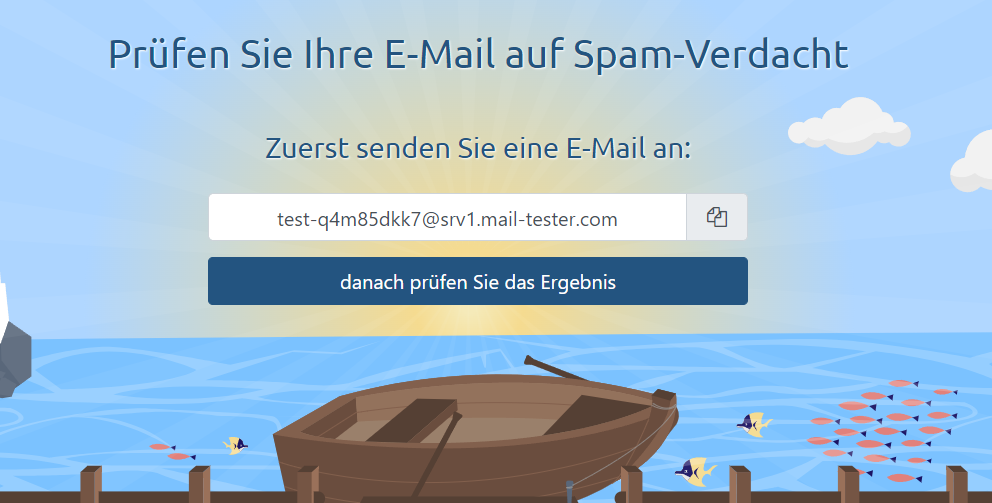
Hier erhält man nun eine E-Mail-Adresse, an welche man eine Test-E-Mail von seinem Postfach aus senden kann.
Bei allen unseren E-Mail-Postfächern verwenden wir unseren Webmailer, welchen du über folgenden Link erreichst: https://webmail.meinedomain.de/
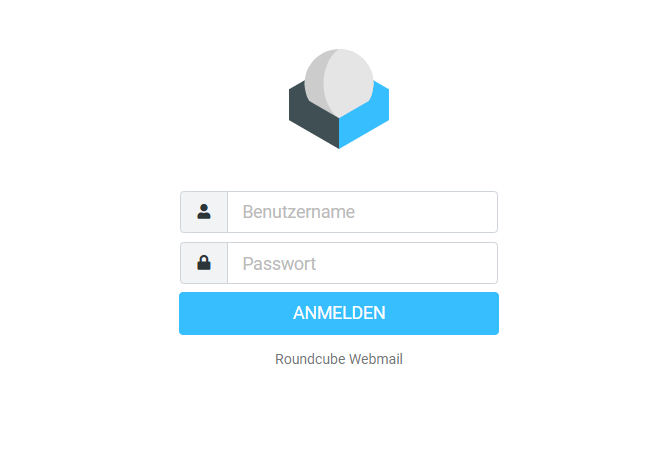
Hier loggen wir uns jetzt mit unseren E-Mail-Logindaten ein, welche wir in Plesk festgelegt haben.
Sobald wir eingeloggt sind, können wir unsere Test-E-Mail an die vom Test Mailer angegebene Adresse senden:
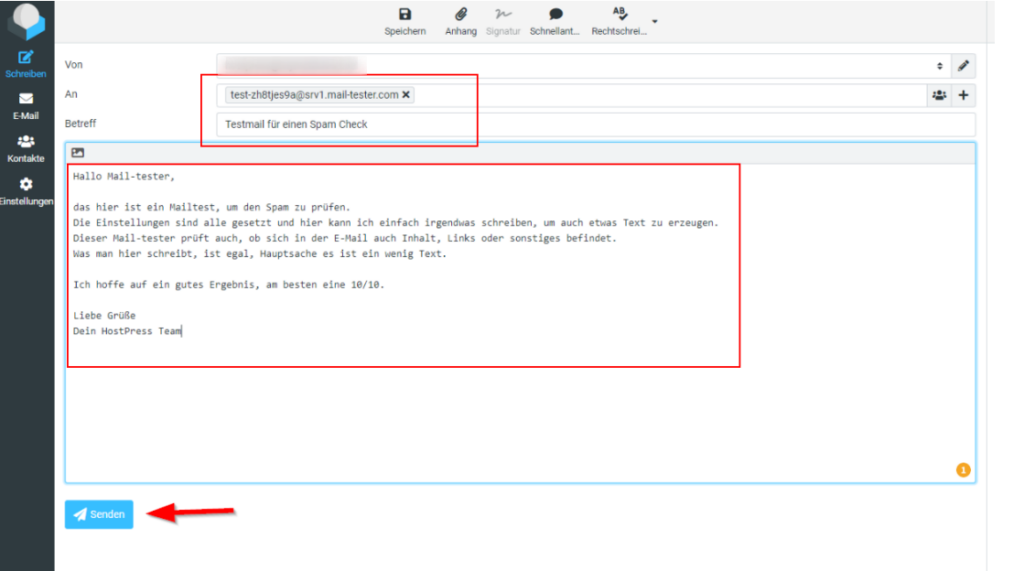
Die Empfängeradresse erhalten wir wie oben beschrieben vom Mail Tester.
Damit unser Test auch ordentliche Ergebnisse bringt, kann man diesen noch mit einem Beispieltext aus ein paar Sätzen ergänzen, wie oben angegeben.
Wurde die E-Mail versendet, klickt man beim Mail Tester auf den Button „danach prüfen sie das Ergebnis“
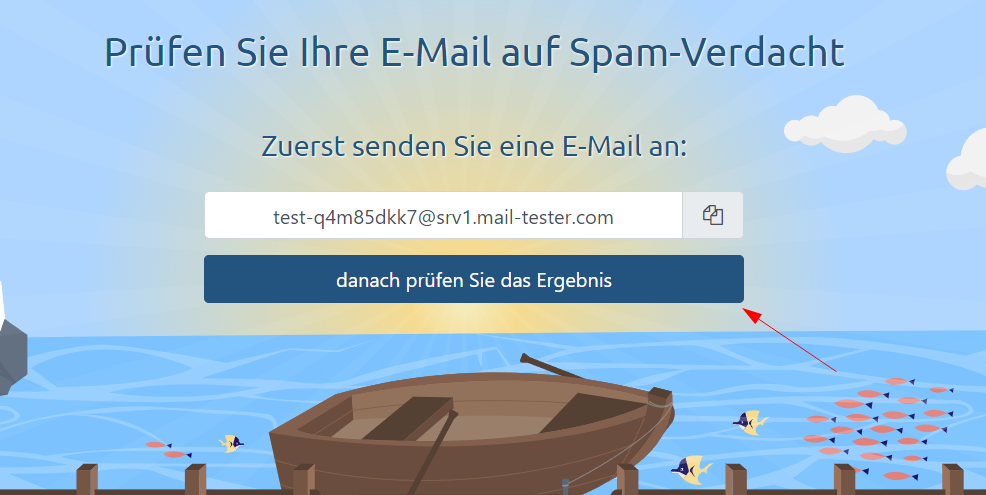
Wenn alles richtig konfiguriert wurde, sollte ein perfektes Ergebnis nun so aussehen:

Kontaktiere einfach unseren Support bei Fragen zur Einrichtung oder bei Fragen zu diesem Thema.
